El uso de COUNTIFS funciona en Microsoft Excel 2010
En este artículo, aprenderemos cómo contar celdas por rango en Excel.
En palabras simples, mientras trabajamos con valores de tabla, a veces necesitamos contar los valores que se encuentran entre los dos valores dados. Ejemplo si necesitamos encontrar el recuento de ciertos ID donde el número correspondiente al valor de ID debe estar entre el rango dado. Criterios dentro de la fórmula ejecutados usando los operadores.
Si necesitamos contar en base a varios criterios, deberíamos usar la función “CONTAR.SI” en Microsoft Excel 2010.
¿Cómo solucionar el problema?
Para este artículo, se nos pedirá que usemos el link: / counting-the-countifs-function-n-excel [COUNTIFS function]. Ahora haremos una fórmula a partir de la función. Aquí se nos dan algunos valores en un rango y un rango específico como criterio. Necesitamos contar los valores donde se encuentra el número entre los criterios dados.
Fórmula genérica: –
|
= ( list , «>=low», list , «<high» ) |
lista: lista de números baja: límite inferior del rango dado (incluido)
alto: límite superior del rango dado (excluido)
Ejemplo:
Tomemos un ejemplo para entender cómo podemos usar esta función.
Ejemplo 1: Tenemos datos en el rango A1: C28, en el que la columna A contiene Fechas, la columna B «Nombre», la columna C «Ingresos». En la columna D, debemos devolver el número de veces que una persona recaudó ingresos en un día.
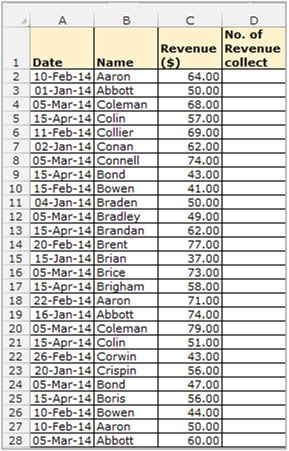
Siga los pasos que se indican a continuación: –
-
Seleccione la celda D2 y escriba la fórmula
* _ = CONTARADOS ($ A $ 2: $ A $ 28, A2, $ B $ 2: $ B $ 28, B2) ._
-
Presione Enter en el teclado.
-
La función devolverá el número. muchas veces, ese «Aaron» recogió los ingresos el 10 de febrero.
Para devolver el valor para todos los candidatos Copie la fórmula en todas las celdas presionando la tecla “CTRL + C” y seleccione la celda D3 a D28 y presione la tecla “CTRL + V” * en el teclado.
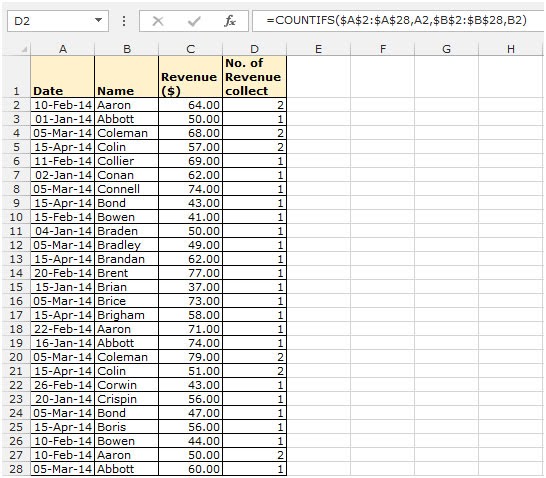
Esta función utiliza las columnas A y B como columna de criterios. El resultado debe obtenerse basándose en una coincidencia obtenida en ambas columnas.
Todos estos pueden ser confusos de entender. Entonces, probemos esta fórmula ejecutándola en el ejemplo que se muestra a continuación.
Aquí tenemos los registros de ID y necesitamos encontrar el CONTEO de valores de ID donde los números respectivos se encuentran entre el rango dado.
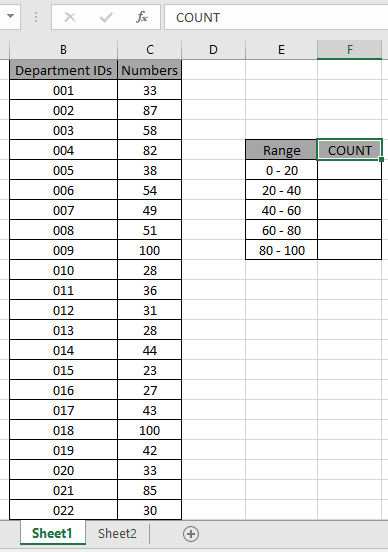
Aquí para encontrar los valores en rango. Algunas referencias de rango se dan usando rango con nombre.
Matriz de números dada como Valor con nombre rango para la matriz C3: C24.
Usa la fórmula:
|
= `COUNTIF`S ( Value , «>=0» , Value , «<20» ) |
Explicación:
-
La función CONTAR.SI cuenta las celdas que coinciden con los números en la matriz de valores que son mayores que iguales a 0 (0 incluido).
-
La función CONTAR.SI cuenta las celdas que coinciden con los números en la matriz Valor que son menores que 20 (20 excluidos).
-
La fórmula cuenta la celda que satisface ambas condiciones, lo que significa que se contará el valor que se encuentre entre 0 y 20.
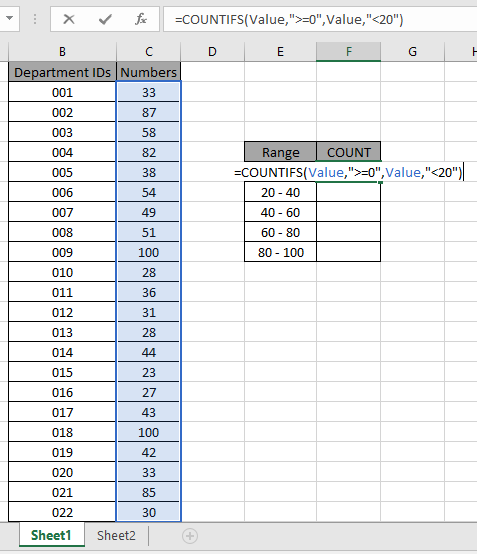
La fórmula se parece a la que se muestra en la instantánea anterior. La matriz de valores se proporciona como un rango con nombre.
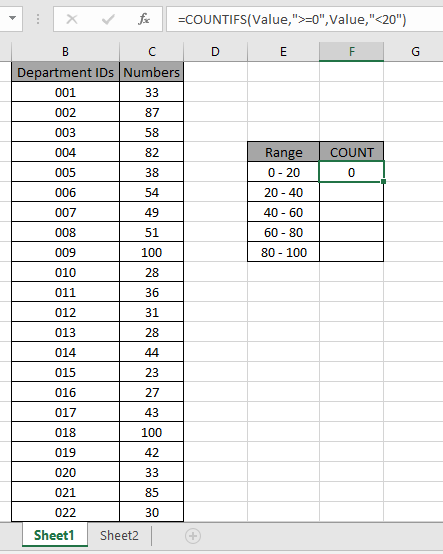
Como puede ver, los valores totales que ocurren entre 0 – 20 resultan ser 0, es decir, no existen tales valores entre 0 – 20.
Ahora copie la fórmula en otras celdas usando la opción de arrastrar hacia abajo o usando la tecla de método abreviado Ctrl + D como se muestra a continuación. Y cambiando el parámetro de rango a 20 – 40.
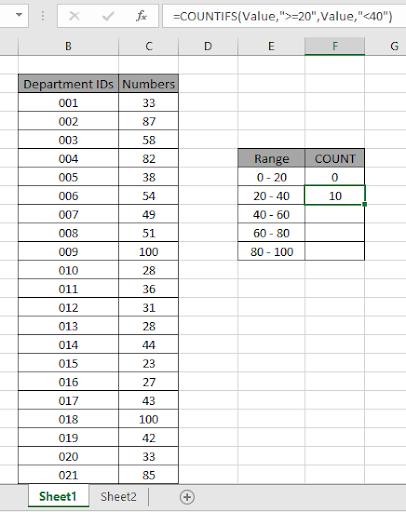
Como puede ver, los valores que se encuentran entre 20 y 40 son 10.
Ahora calcule todos los demás recuentos con valores de rango dados como se explicó anteriormente.
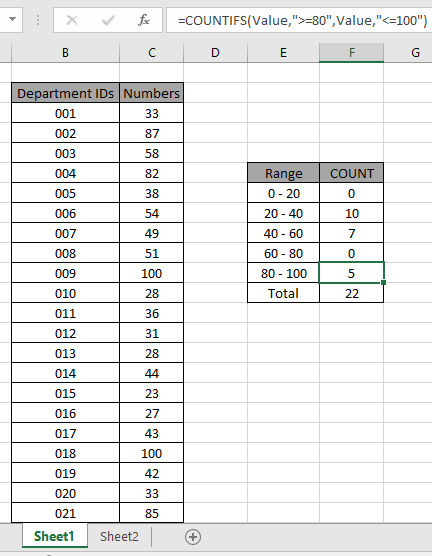
Obtuvimos todo el recuento entre el rango dado, ya que también demuestra que la fórmula funciona bien.
Aquí hay algunas notas de observación que se muestran a continuación.
Notas:
-
La fórmula solo funciona con números y texto.
-
La fórmula ignora el valor del texto al comparar números e ignora los números cuando coincide con valores de texto.
-
Los operadores como igual a (=), menor que igual a (⇐), mayor que (>) o no igual a (<>) se pueden realizar dentro de una función aplicada solo con número.
Espero que este artículo sobre cómo contar celdas por rango en Excel sea explicativo. Encuentre más artículos sobre las funciones COUNTIFS aquí. Si te gustaron nuestros blogs, compártelo con tus amigos en Facebook. Y también puedes seguirnos en Twitter y Facebook. Nos encantaría saber de usted, háganos saber cómo podemos mejorar, complementar o innovar nuestro trabajo y hacerlo mejor para usted. Escríbanos a [email protected]
Artículos relacionados
link: / summing-excel-sumproduct-function [Cómo usar la función SUMPRODUCT en Excel]: Devuelve la SUM después de la multiplicación de valores en múltiples matrices en Excel.
link: / counting-countifs-with-dynamic-criteria-range [COUNTIFS con rango de criterios dinámicos]: Cuenta celdas dependientes de otros valores de celda en Excel.
link: / counting-countifs-two-criteria-match [COUNTIFS Two Criteria Match]: Cuente las celdas que coinciden con dos criterios diferentes en una lista en Excel.
link: / counting-countifs-with-or-for-multiple-criteria [COUNTIFS con OR para varios criterios]: Contar las celdas que tienen varios criterios coincidentes utilizando la función OR.
link: / counting-the-countifs-function-n-excel [La función COUNTIFS en Excel]: Cuenta celdas dependientes de otros valores de celda.
link: / tips-how-to-use-countif-in-vba-in-microsoft-excel [Cómo usar Countif en VBA en Microsoft Excel]: Contar celdas usando Visual Basic para código de Aplicaciones.
link: / tips-excel-wildcards [Cómo usar comodines en excel]: Cuente las celdas que coinciden con las frases usando los comodines en excel
Artículos populares:
link: / tips-if-condition-in-excel [Cómo usar la función IF en Excel]: La declaración IF en Excel verifica la condición y devuelve un valor específico si la condición es VERDADERA o devuelve otro valor específico si es FALSO .
link: / formulas-and-functions-introduction-of-vlookup-function [Cómo usar la función VLOOKUP en Excel]: Esta es una de las funciones más utilizadas y populares de Excel que se usa para buscar valores de diferentes rangos y sábanas.
link: / excel-formula-and-function-excel-sumif-function [Cómo usar la función SUMIF en Excel]: Esta es otra función esencial del tablero. Esto le ayuda a resumir valores en condiciones específicas.
link: / tips-countif-in-microsoft-excel [Cómo usar la función CONTAR.SI en Excel]: Cuente valores con condiciones usando esta función asombrosa. No necesita filtrar sus datos para contar valores específicos. La función Countif es esencial para preparar su tablero.